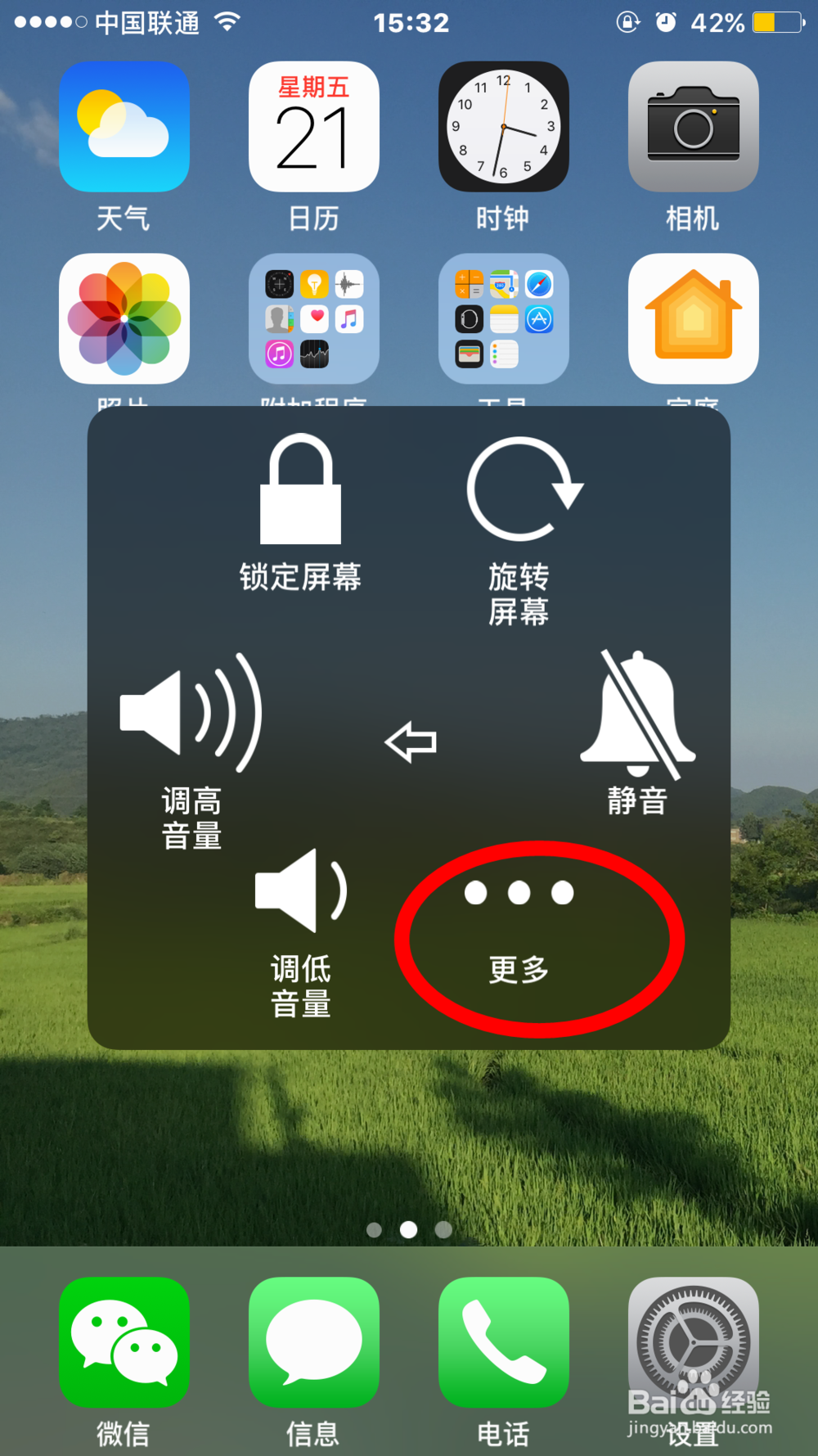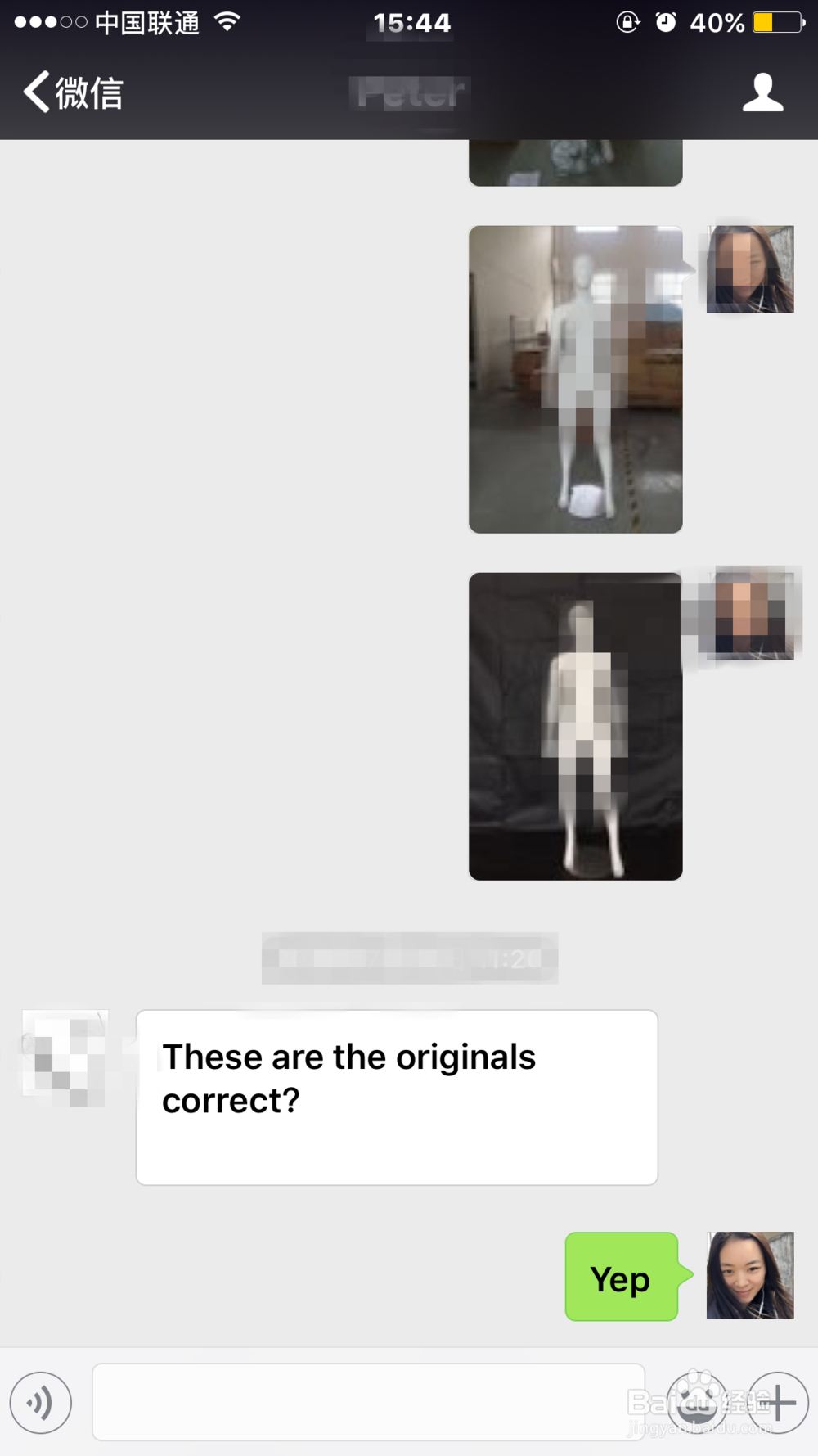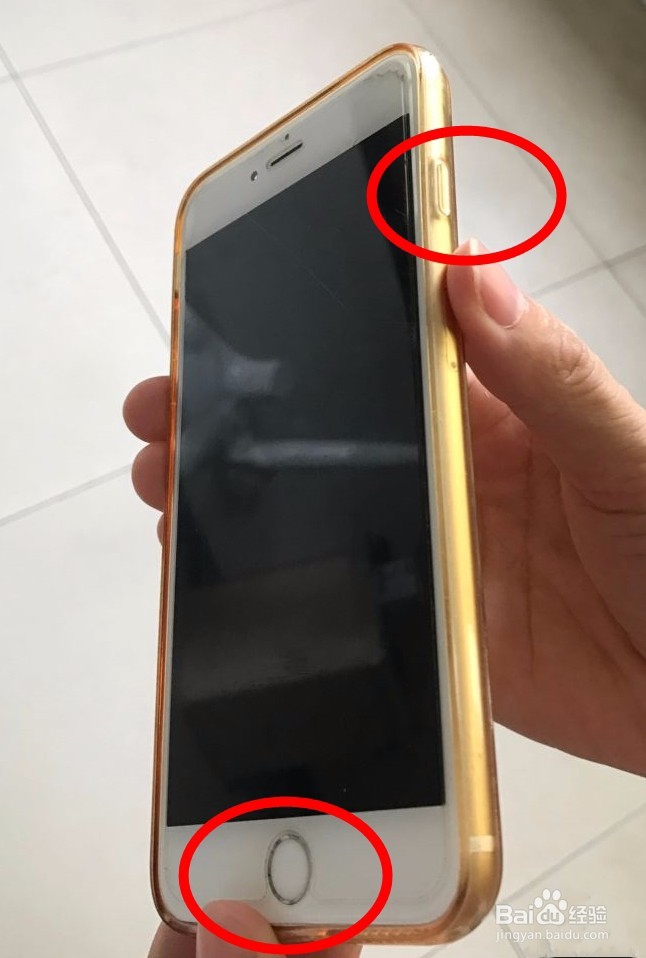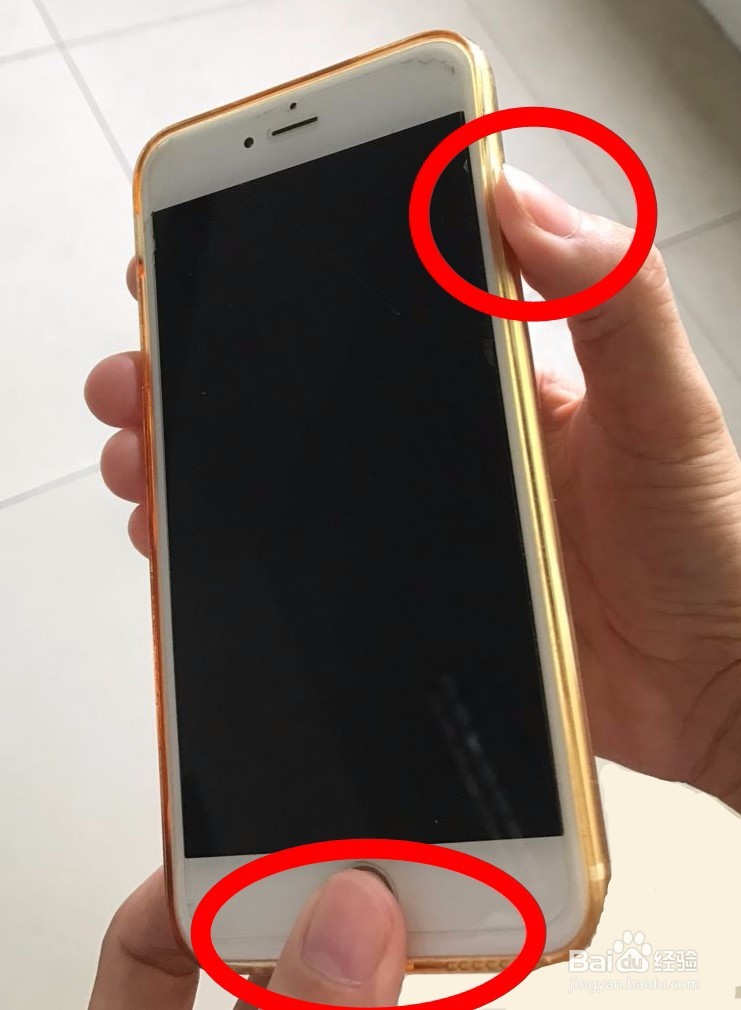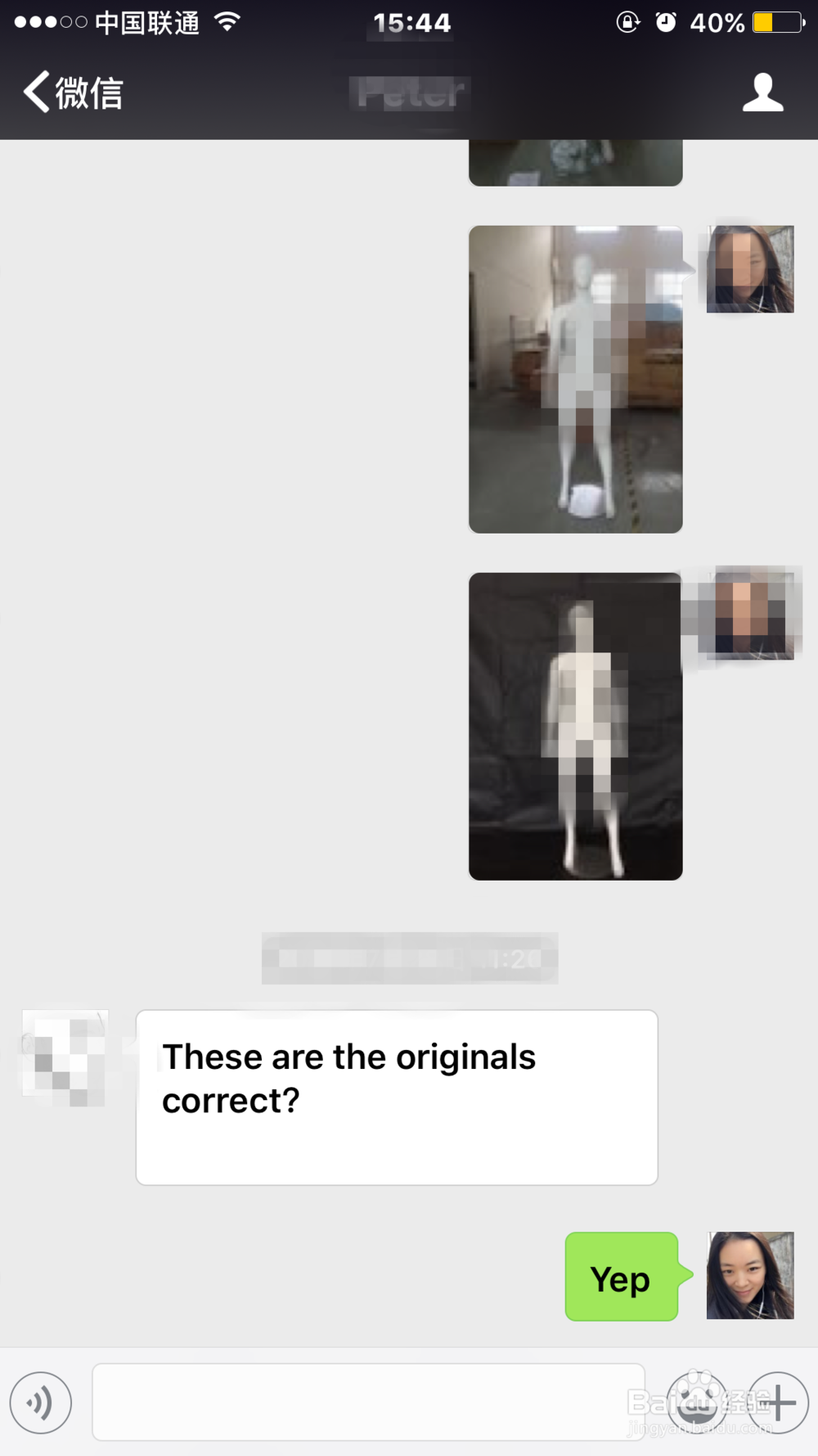苹果智能手机最大的改革之一,就是可以直接截屏,这大大缩短了人尺攵跋赈们处理照片存档的时间,需要复制和谁的聊天或者照片存档,直接点一下就可以一键搞定。 很多人知道,iPhone的截屏键是要先打开Assistive Touch,然后直接点击进入“屏幕快照”,但是其实还有一种更简单的截屏方式,下面一起来了解下。
工具/原料
iPhone 6
利用快捷Assistive Touch按钮截屏
1、 快捷按钮AT的打开方式,小编前面有文章详细解说过,这里就不再重复了。点击快捷按钮,出现如下四方框。 左边是“自定义”“语音控制”,右边是“设备”“控制中心”,上面是“通知中心”,下面是“主屏幕”
2、 点击右边的“设备”按钮,四方框变成如下显示。 主要是音量调整和屏幕调整,而右下角有三个点“更多”
3、 点击“更多”,进入如下页面,这里主要就是iPhone的特色服务,其中右手边按钮就是“屏幕快照”
4、 如果想要启动此方法截屏,要先打开一张图片或者进入需要截屏的页面,然后按照上面123进行操作。比方说,小编想要截微信里面的一段对话,先打开微信,找到对话内容,然后点击快捷键按钮,只需三下,对话截成图片,妥妥的!
一步搞定截屏
1、 还有一种截屏方法,就是不启动AT快捷键,只需要双手,一步就能搞定。 如图,左手按住手机下端的主页按钮,右手按住手机右侧的开关机按钮,双手同时点一下,“咔”地一声,屏幕快照,妥妥的。
2、 这种方法更快捷,而且很多智能手机都可以通过这种方式获得截屏图片。 小编喜欢这种方式截图,没办法,有点懒。